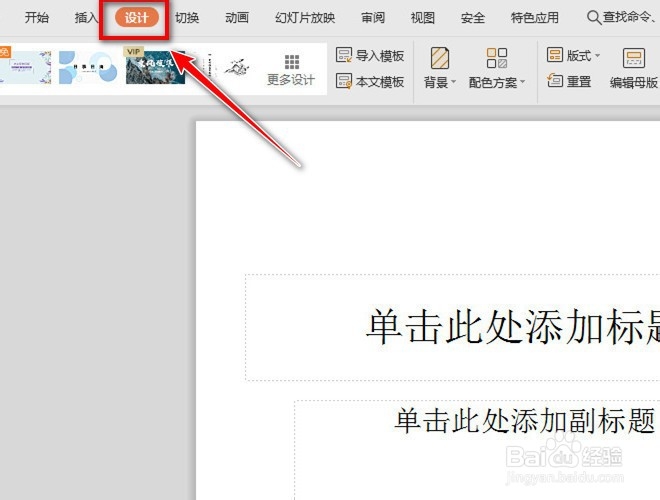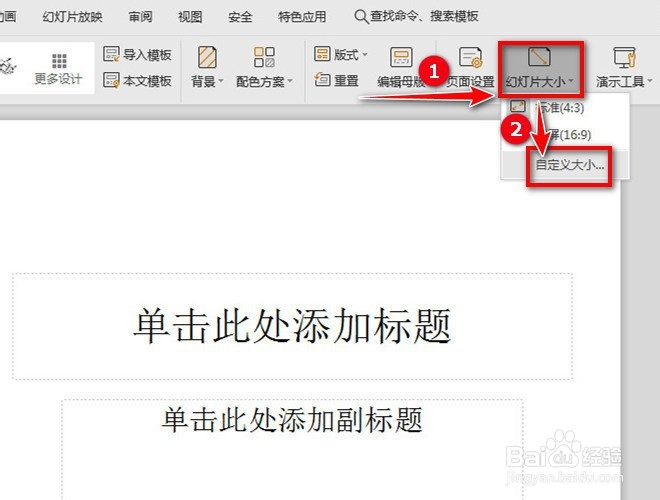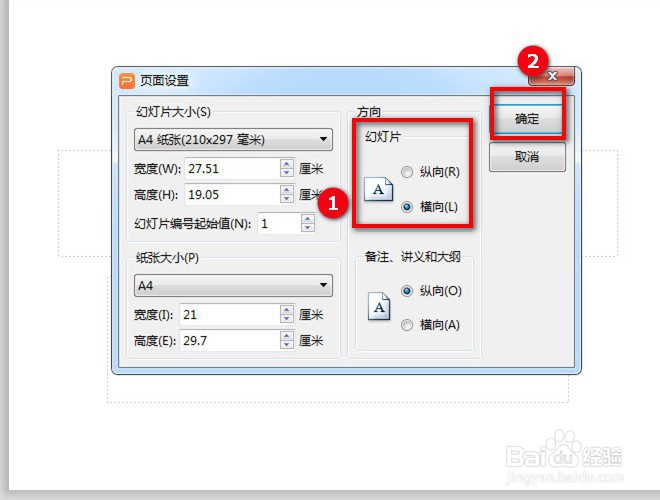WPS PPT如何设置幻灯片的大小及方向
1、新建一个PPT文档,并双击打开。
2、点击菜单的“设计”。
3、看到“幻灯片大小”,点击一下,接着点击“自定义大小”。
4、此时,我们进入“页面设置”的界面,可选择幻灯片大小,方向等等。
5、在“幻灯片大小”的下拉选框点击一下,出现的尺寸,比如选择A4纸张。
6、另外,可设置幻灯片的方向,有纵向跟横向两种,比如选择横向就好。设置好后,点击右边的“确定”按钮。
7、这时,出现“页面缩放选项”,可选择“最大化”或“确保适合”任一选项都可以。
声明:本网站引用、摘录或转载内容仅供网站访问者交流或参考,不代表本站立场,如存在版权或非法内容,请联系站长删除,联系邮箱:site.kefu@qq.com。
阅读量:63
阅读量:72
阅读量:43
阅读量:69
阅读量:80